Samsung LW15E23C, LW17E24CX/SEC, LW17E24C, LW15E23CX/XEU, LW15E23CX/XEG User Manual [fr, cs, de, ru]
...Page 1
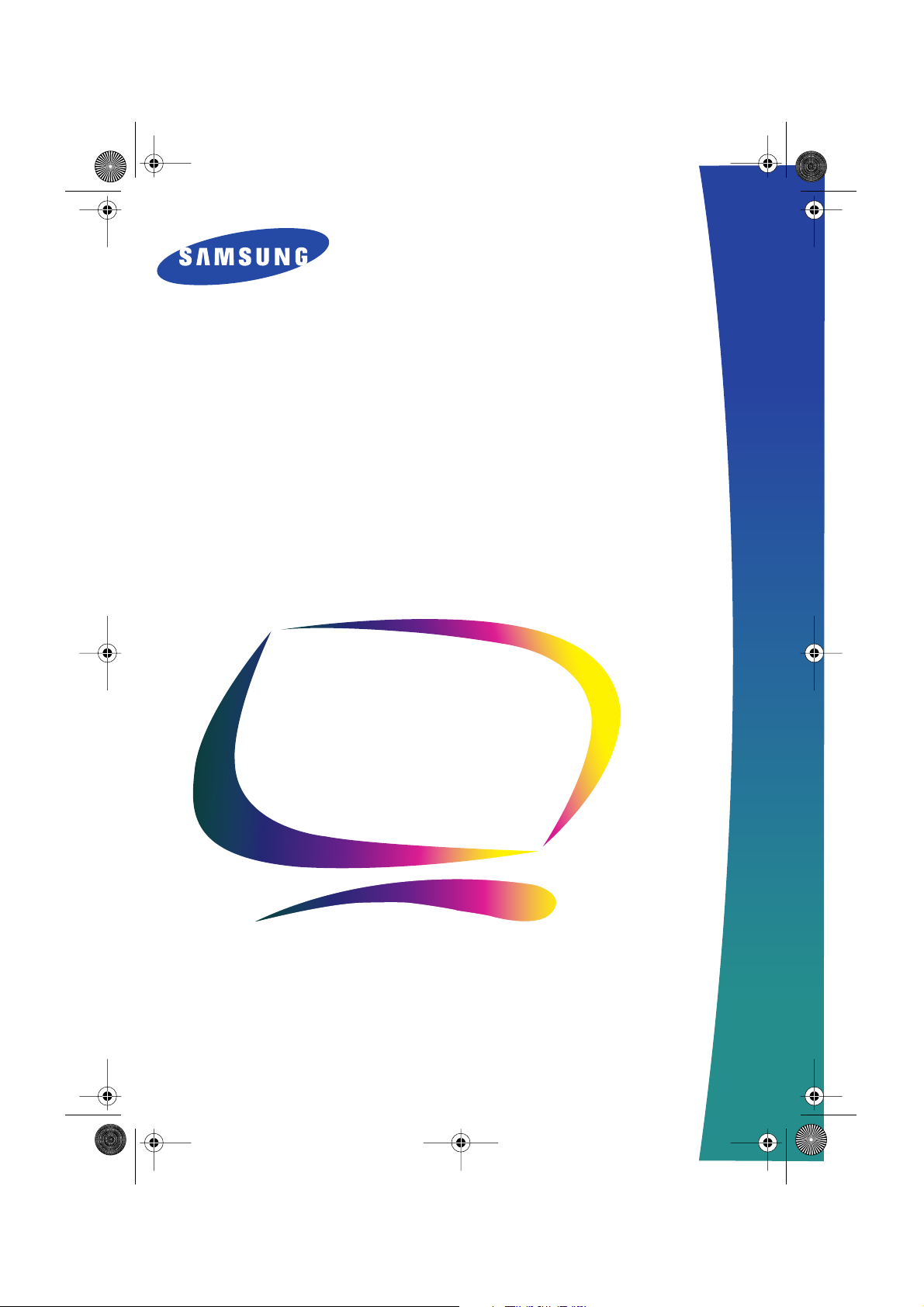
1F_LW-15E23C/17E24Ccov.fm Page 1 Tuesday, November 13, 2001 10:37 AM
LW-15E23C
LW-17E24C
(Pour les systèmes PAL)
Moniteur TFT-LCD
Manuel
Utilisateur
Page 2
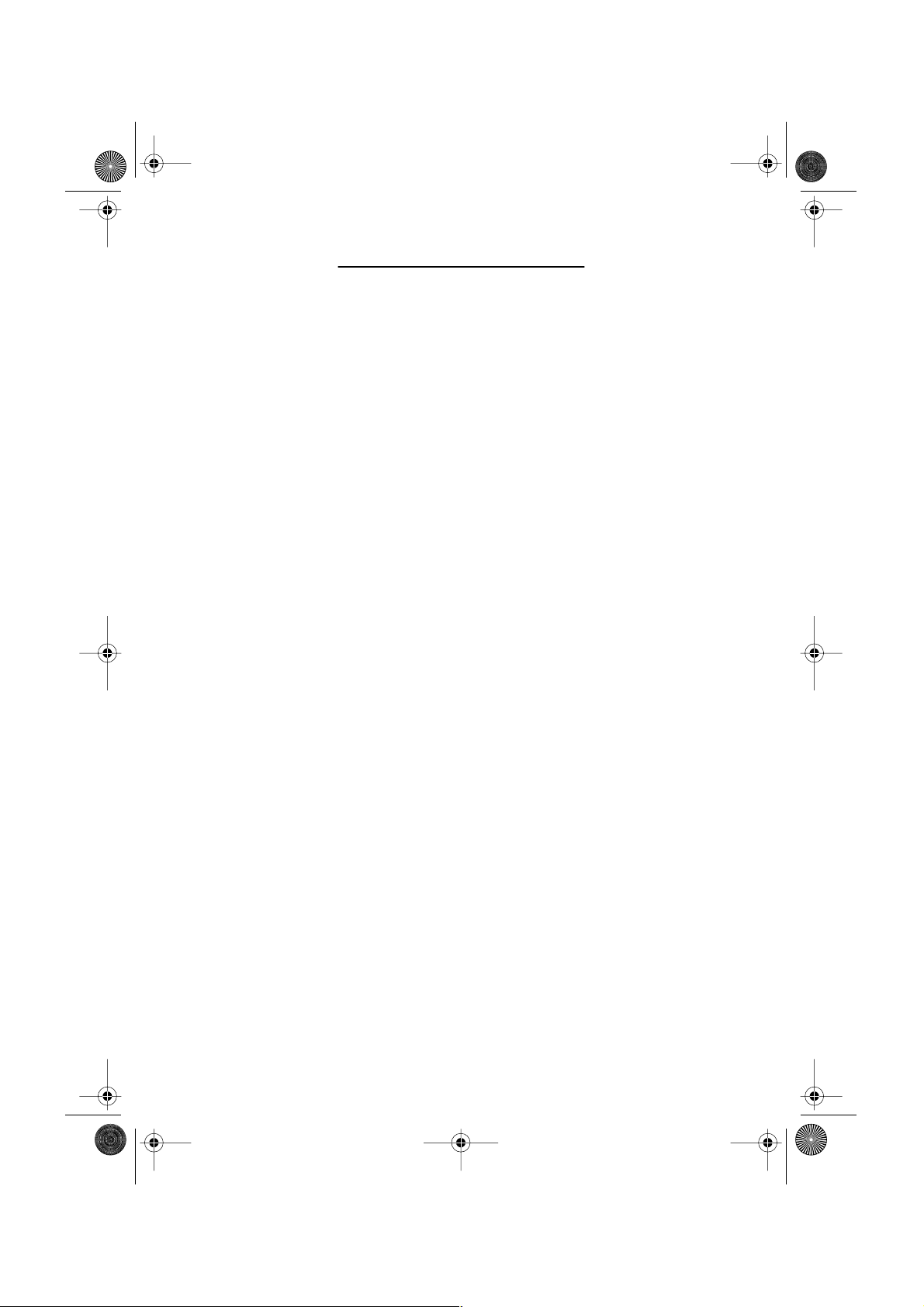
•
•
1F_LW-15E23C/17E24Ccov.fm Page 2 Tuesday, November 13, 2001 10:37 AM
Pour un affichage meilleur
1. Afin de bénéficier de la meilleure qualité d'image, procédez au réglage de la résolution et
du taux de rafraîchissement d'écran à partir du panneau de configuration de votre
ordinateur en suivant les instructions ci-dessous. Vous pourriez obtenir une qualité
d'image inégale si vous ne sélectionnez pas la meilleure qualité d'image sur votre écran
TFT-LCD.
Résolution: 15” 1024 x 768 • Fréquence verticale (taux de rafraîchissement): 60 Hz
17” 1280 x 1024
2. Pour ce produit, on a utilisé un affichage TFT LCD fabriqué au moyen d'une technologie
avancée de semi-conducteurs assurant une précision de 99,999%. Cependant les pixels
des couleurs ROUGE, VERTE, BLEUE et BLANCHE pourraient apparaître brillants ou encore
noirs. Cela n'est pas dû à une mauvaise qualité et vous pouvez utiliser l'appareil sans
inquiétude.
Ainsi le nombre de pixels TFT LCD contenus dans ce produit est de 2.359.296 (15”),
3.932.160 (17”).
3. Pour nettoyer le boîtier du moniteur, utilisez une petite quantité du produit de nettoyage
recommandé et frottez avec un chiffon doux et sec. N'exercez pas de forte pression sur
l'écran LCD , et nettoyez-le avec le plus grand soin. Si vous appuyez trop fortement, vous
pourriez l'endommager.
FrançaisDeutschEspañolPortuguese EnglishItaliano
4. Si vous n'êtes pas satisfait de la qualité de l'image, vous pouvez améliorer l'affichage en
exécutant la "fonction de réglage automatique" sur l'écran qui s'affiche après avoir
appuyé sur le bouton de fermeture de la fenêtre. Si le bruit subsiste après le réglage
automatique, utilisez la fonction de réglage de la clarification (FINE/COARSE).
Page 3
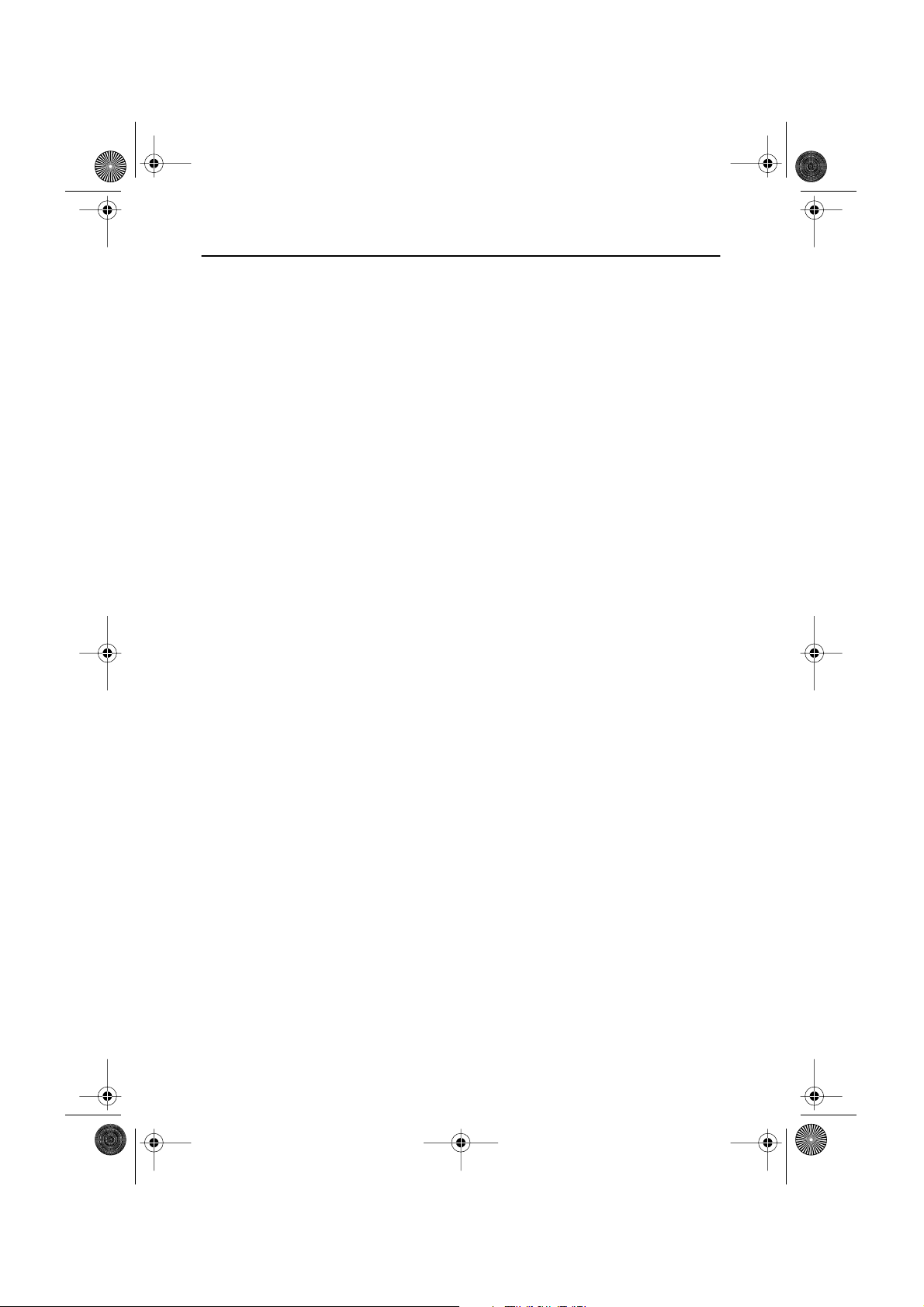
2F_LW-15E23C/17E24Ctoc.fm Page 1 Tuesday, November 13, 2001 10:41 AM
Table des matières
Consignes de sécurité . . . . . . . . . . . . . . . . . . . . . . . . . . . . . . . . . . . . . . . . . . . . . . . . . . . . . . . 2
Déballage du TV/Moniteur . . . . . . . . . . . . . . . . . . . . . . . . . . . . . . . . . . . . . . . . . . . . . . . . . . . .3
Installation de votre TV/Moniteur LCD . . . . . . . . . . . . . . . . . . . . . . . . . . . . . . . . . . . . . . . . . . 4
Installation d’un poste de travail ergonomique . . . . . . . . . . . . . . . . . . . . . . . . . . . . . . . . 4
Emplacement du TV/Moniteur . . . . . . . . . . . . . . . . . . . . . . . . . . . . . . . . . . . . . . . . . . 4
Hauteur du poste de travail . . . . . . . . . . . . . . . . . . . . . . . . . . . . . . . . . . . . . . . . . . . . 4
Angle visuel . . . . . . . . . . . . . . . . . . . . . . . . . . . . . . . . . . . . . . . . . . . . . . . . . . . . . . . . 4
Raccordement de votre TV/Moniteur LCD . . . . . . . . . . . . . . . . . . . . . . . . . . . . . . . . . . . 5
Prêt-à-brancher . . . . . . . . . . . . . . . . . . . . . . . . . . . . . . . . . . . . . . . . . . . . . . . . . . . . . . . . . 6
Installation du pilote vidéo . . . . . . . . . . . . . . . . . . . . . . . . . . . . . . . . . . . . . . . . . . . . . . . . 6
Fonction Autotest (STFC) . . . . . . . . . . . . . . . . . . . . . . . . . . . . . . . . . . . . . . . . . . . . . . . . 6
Obtenir de l’aide . . . . . . . . . . . . . . . . . . . . . . . . . . . . . . . . . . . . . . . . . . . . . . . . . . . . . . . . 7
Temps de préchauffage . . . . . . . . . . . . . . . . . . . . . . . . . . . . . . . . . . . . . . . . . . . . . . . . . . 7
Réglage de vorte TV/Moniteur LCD. . . . . . . . . . . . . . . . . . . . . . . . . . . . . . . . . . . . . . . . . . . . . . 8
Commandes utilisateur . . . . . . . . . . . . . . . . . . . . . . . . . . . . . . . . . . . . . . . . . . . . . . . . . . . . 8
Enregistrement automatique . . . . . . . . . . . . . . . . . . . . . . . . . . . . . . . . . . . . . . . . . . . . . . 9
Fonctions Accès direct . . . . . . . . . . . . . . . . . . . . . . . . . . . . . . . . . . . . . . . . . . . . . . . . . . 10
Blocage/Dèlocage OSD . . . . . . . . . . . . . . . . . . . . . . . . . . . . . . . . . . . . . . . . . . . . . . 10
Affichage sur Écran (OSD) . . . . . . . . . . . . . . . . . . . . . . . . . . . . . . . . . . . . . . . . . . . . . . . 11
Accès au Système de menus . . . . . . . . . . . . . . . . . . . . . . . . . . . . . . . . . . . . . . . . . . 11
Fonctions et réglages OSD . . . . . . . . . . . . . . . . . . . . . . . . . . . . . . . . . . . . . . . . . . . 12
Fonctions et réglages PC . . . . . . . . . . . . . . . . . . . . . . . . . . . . . . . . . . . . . . . . . . . . . 13
Fonctions et réglages TV/Vidéo . . . . . . . . . . . . . . . . . . . . . . . . . . . . . . . . . . . . . . . 17
Annexe . . . . . . . . . . . . . . . . . . . . . . . . . . . . . . . . . . . . . . . . . . . . . . . . . . . . . . . . . . . . . . . . . 20
Par Éloigné - contrôle . . . . . . . . . . . . . . . . . . . . . . . . . . . . . . . . . . . . . . . . . . . . . . . . . . . . 20
MODE TÉLÉTEXTE . . . . . . . . . . . . . . . . . . . . . . . . . . . . . . . . . . . . . . . . . . . . . . . . . . . 22
PowerSaver . . . . . . . . . . . . . . . . . . . . . . . . . . . . . . . . . . . . . . . . . . . . . . . . . . . . . . . . . . 24
Dépannage . . . . . . . . . . . . . . . . . . . . . . . . . . . . . . . . . . . . . . . . . . . . . . . . . . . . . . . . . . . 25
Caractéristiques techniques . . . . . . . . . . . . . . . . . . . . . . . . . . . . . . . . . . . . . . . . . . . . . 28
Brochage . . . . . . . . . . . . . . . . . . . . . . . . . . . . . . . . . . . . . . . . . . . . . . . . . . . . . . . . . . . . 30
Modes d’affichage . . . . . . . . . . . . . . . . . . . . . . . . . . . . . . . . . . . . . . . . . . . . . . . . . . . . . 31
Systéme de fixation an mur ou avec un bras . . . . . . . . . . . . . . . . . . . . . . . . . . . . . . . . . . 32
Installation du système du support VESA . . . . . . . . . . . . . . . . . . . . . . . . . . . . . . . . . . . 33
Support escamotable . . . . . . . . . . . . . . . . . . . . . . . . . . . . . . . . . . . . . . . . . . . . . . . . . . . . 34
Entretien de votre TV/Moniteur LCD . . . . . . . . . . . . . . . . . . . . . . . . . . . . . . . . . . . . . . . . 34
English
FrançaisDeutschEspañolPortu-
Italiano
Français 1
Page 4
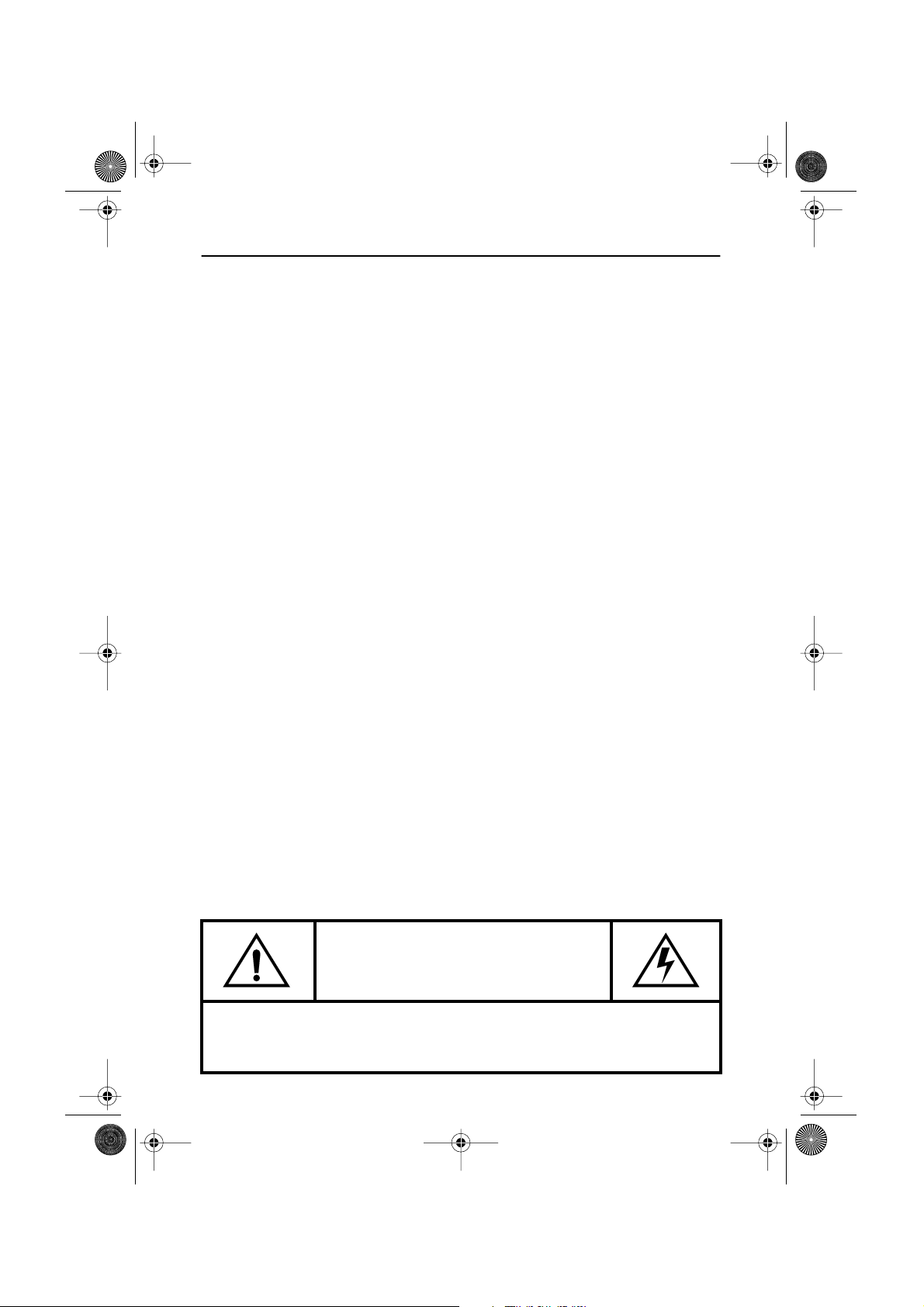
3F_LW-15E23C/17E24Csaf.fm Page 2 Tuesday, November 13, 2001 10:41 AM
Consignes de sécurité
Vérifiez si le voltage indiqué sur l’adaptateur correspond à celui du réseau électrique local
1
avant de brancher le cordon d’alimentation sur la prise de l’adaptateur.
N’introduisez jamais d’objets métalliques dans les ouvertures du coffret du LCD TV/Moniteur à
2
écran plat (LCD) sous peine de provoquer une décharge électrique.
Ne touchez jamais l’intérieur du LCD TV/Moniteur à écran plat, afin d’éviter tout risque
3
d’électrocution. Seul un technicien qualifié est habilité à ouvrir le boîtier du LCD TV/Moniteur
à écran plat.
N’utilisez jamais le LCD TV/Moniteur à écran plat lorsque le cordon d’alimentation est
4
endommagé. Ne laissez rien reposer sur ce dernier et maintenez-le éloigné des voies de
passage.
Prenez garde de ne pas tirer sur le cordon mais sur l’embout en débranchant le LCD
5
TV/Moniteur à écran plat d’une prise de courant.
Le boîtier du LCD TV/Moniteur à écran plat est muni d’orifices d’aération. Pour éviter tout
6
risque de surchauffe, ces orifices ne doivent être ni couverts, ni obstrués. Eviter également
d’utiliser le LCD TV/Moniteur à écran plat sur un lit, un canapé, une moquette ou toute autre
surface insuffisamment ferme qui risque de bloquer les orifices d’aération situés au-dessous
du LCD TV/Moniteur. Prévoyez une aération suffisante si le LCD TV/Moniteur à écran plat est
installé dans une bibliothèque ou autre espace confiné.
Installez le LCD TV/Moniteur à écran plat dans un endroit peu humide et non poussiéreux.
7
N’exposez pas le LCD TV/Moniteur à écran plat à la pluie et ne l’utilisez pas près d’une source
8
d’eau (dans une cuisine, près d’une piscine, etc.). Si le LCD TV/Moniteur à écran plat venait à
être mouillé accidentellement, débranchez-le et contactez immédiatement un revendeur
agréé. Débranchez le LCD TV/Moniteur à écran plat avant de le nettoyer à l’aide d’un chiffon
humide.
Posez le LCD TV/Moniteur à écran plat sur une surface stable et manipulez-le avec prudence.
9
L’écran est fabriqué en verre mince sous plastique et risque d’être gravement endommagé si
vous le laissez tomber ou si vous le heurtez ou rayez. Ne nettoyez pas la face avant à l’aide de
produits à base de cétone (par ex. de l’acétone), d’alcool éthylique, de toluène, d’acide
éthylique, de méthyle ou de chlorure. Ces produits risquent d’endommager l’écran.
Installez le LCD TV/Moniteur à écran plat à proximité d’une prise secteur facilement
10
accessible.
Si le LCD TV/Moniteur à écran plat ne fonctionne pas normalement, – en particulier s’il émet
11
des bruits ou des odeurs inhabituels, – débranchez-le immédiatement et contactez un
revendeur agréé ou le centre de maintenance.
Une température élevée peut être source de problèmes. Ne tentez pas d’utiliser le LCD
12
TV/Moniteur à écran plat sous la lumière directe du soleil et maintenez-le éloigné des
chauffages, cuisinières, cheminées et autres sources de chaleur.
Débranchez le LCD TV/Moniteur à écran plat s’il ne doit pas être utilisé pendant une période
13
prolongée.
Débranchez le LCD TV/Moniteur à écran plat de la prise secteur avant toute opération
14
d’entretien.
ATTENTION
DANGER D’ELECTROCUTION
NE PAS OUVRIR
ATTENTION: POUR EVITER TOUT DANGER D’ELECTROCUTION, N’ENLEVEZ
PAS LE BOITIER (OU LE PANNEAU ARRIERE). AUCUNE PIECE INTERIEURE NE
PEUT ETRE REPAREE PAR L’UTILISATEUR. TOUTE REPARATION DOIT ETRE
EFFECTUEE PAR UN TECHNICIEN QUALIFIE.
Français 2
Page 5
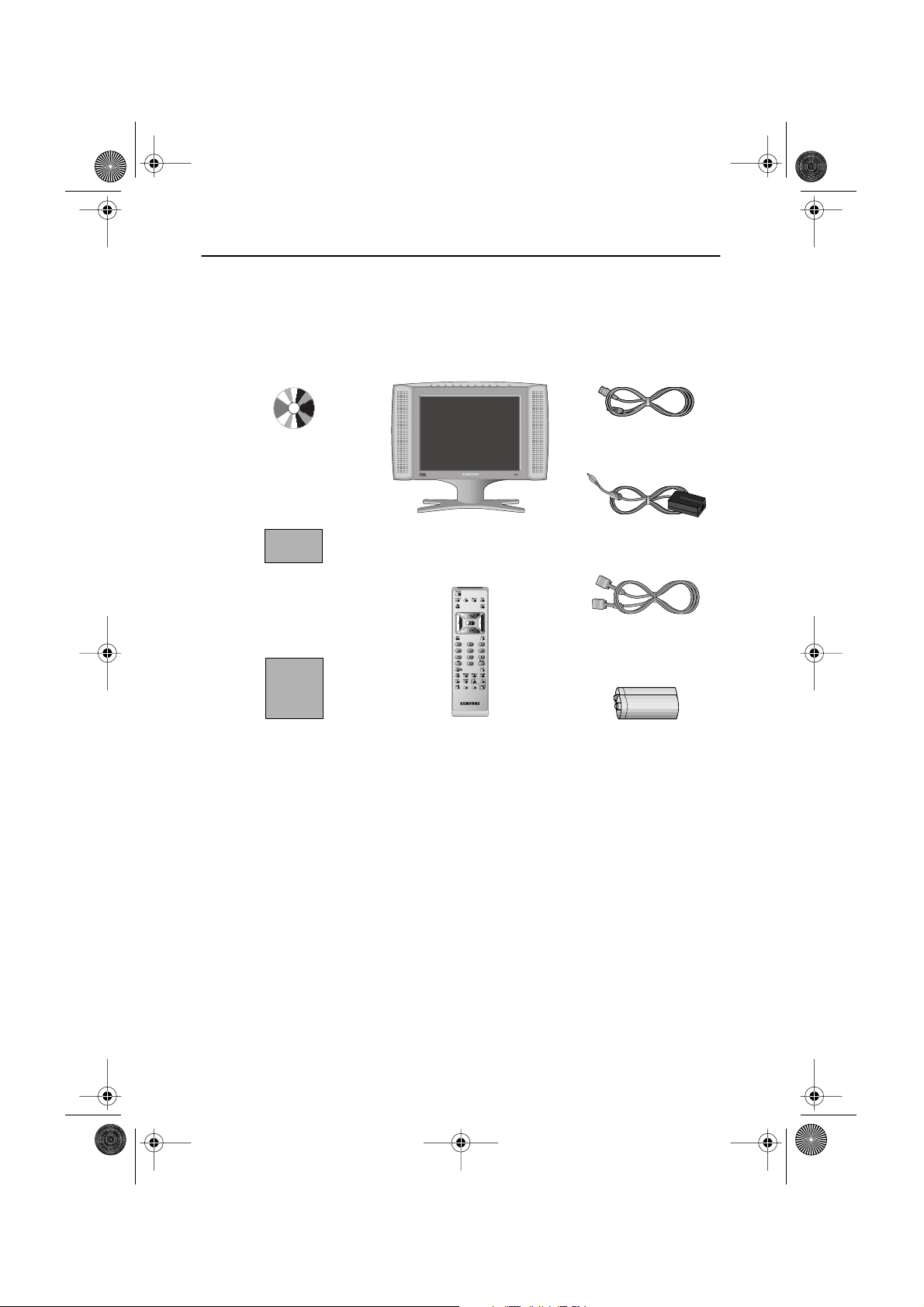
4F_body3p.fm Page 3 Wednesday, December 19, 2001 4:55 PM
Déballage du TV/Moniteur
Veuillez vérifier si les pièces suivantes ont été livrées avec votre TV/Moniteur. Contactez
votre revendeur si certaines pièces manquent.
Installation de CD
(Non disponible danscertains pays)
Carte de garantie
(Non disponible dans certains pays)
Manuel
TV/Moniteur
Télécommande
Cordon d’alimentation
Adaptateur secteur
Câble vidéo à 15 broches
de type D-Sub
Piles (AAA x 2)
Français 3
Page 6
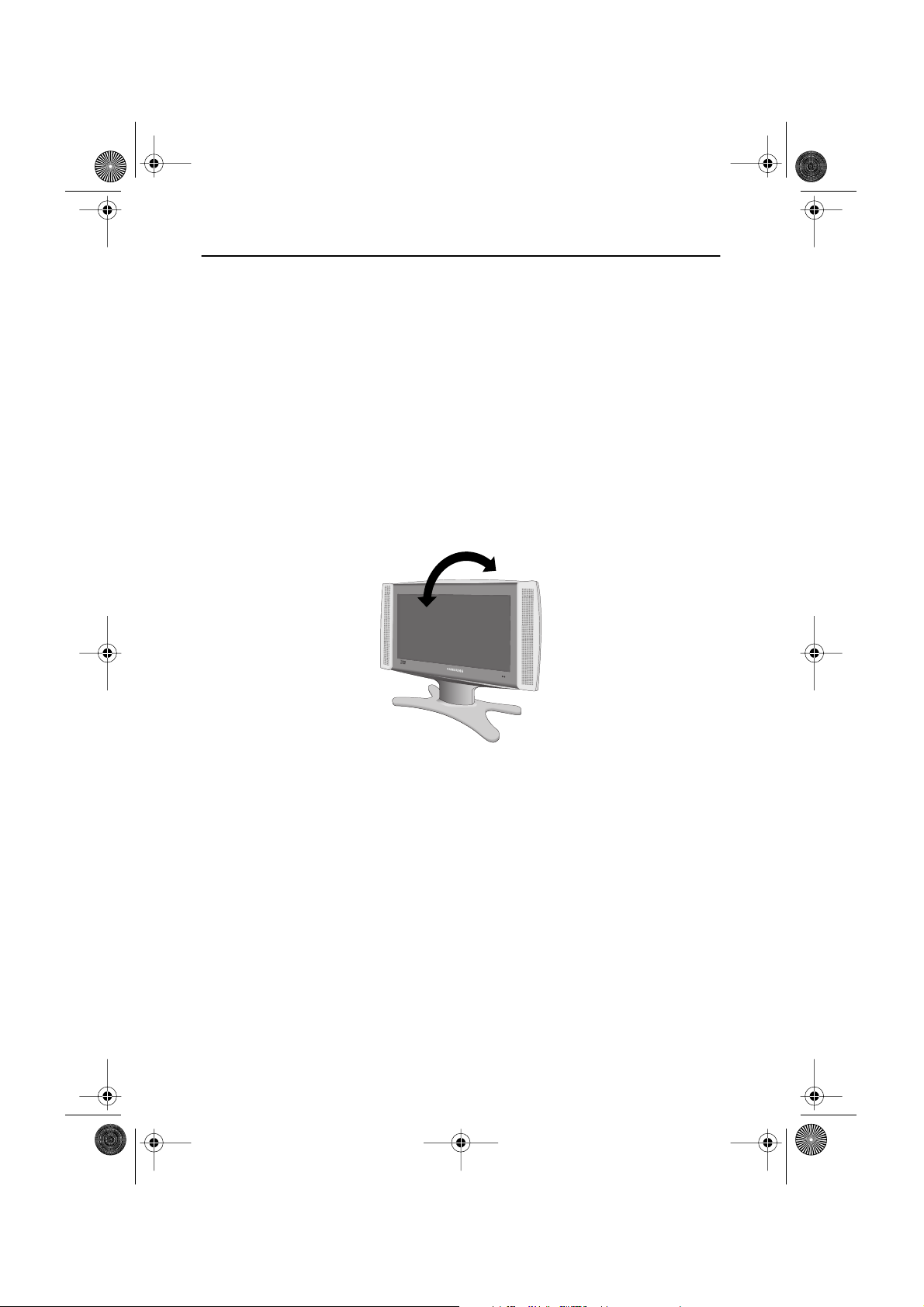
4F_body3p.fm Page 4 Wednesday, December 19, 2001 4:55 PM
Installation de votre TV/Moniteur LCD
Installation d’un poste de travail ergonomique
Veuillez tenir compte des conseils suivants avant d’installer votre TV/Moniteur.
Emplacement du TV/Moniteur
Installez votre TV/Moniteur de façon à ce qu’il soit le moins possible exposé aux reflets des
lampes ou des fenêtres, c.-à-d. généralement à angle droit pas rapport aux fenêtres.
Hauteur du poste de travail
Installez votre TV/Moniteur à écran plat (LCD) de façon à ce que l’écran soit légèrement en
dessous du niveau des yeux lorsque vous êtes confortablement assis.
Angle visuel
Incliner l'écran jusqu' à ce que vous puissiez travailler confortablement devant votre
TV/Moniteur.
Figure 1. Inclinez l’écran
Français 4
Page 7

)
)
)
4F_body3p.fm Page 5 Wednesday, December 19, 2001 4:55 PM
Installation de votre TV/Moniteur LCD
Raccordement de votre TV/Moniteur LCD
DC
POWER
VIDEO AUDIO(ST)
SCART
TV or VCR
Figure 2. Connexions des câble
1. Connexion de l'ordinateur (
➀
➁
➂
A. Connectez le cordon d'alimentation à l'adaptateur DC et connectez la prise de
l'adaptateur au connecteur d'alimentation DC 14V à l'arrière du TV/Moniteur.
B. Connectez le D-SUB 15 broches du câble signal vidéo au connecteur vidéo de
l'ordinateur à l'arrière du TV/Moniteur.
C. Connectez le câble audio stéréo à "Audio (ST)" à l'arrière du TV/Moniteur et l'autre
extrémité à la borne " Audio Out" de la carte son de votre ordinateur.
D. Si necéssaire, installez le pilote du TV/Moniteur contenu dans le CD fourni. Pour
l'installation du pilote, faites référence à la section "Installation du pilote vidéo" à la
page 6.
➃
2. Connexion d'appareils externes A/V (
➄
A. Connectez les câbles audio RCA aux bornes "Audio (D)" et "Audio (G)" et les autres
extrémités aux bornes sortie audio correspondantes sur l'appareil A/V.
(Câbles stéréo-RCA non fourni)
B. Connectez le câble RCA jaune ou S-VHS à un apparéil externe A/V approprié comme
un magnétoscope, un DVD ou un camescope.(Câble RCA & câble S-VHS non fourni)
C. Il est possible de brancher un casque sur la sortie casque, située à droite du
TV/Moniteur (
➅
). Quand l'écouteur est connecté, le son provenant des
haut-parleurs incorporés est désactivé .
➆
3. Connexion du câble Péritel et TV/CATV (
➇
A. Connectez le câble Péritel de télévision... (câble non fourni).
B. Connectez une antenne ou un câble CATV à la borne de l'antenne à l'arrière du
TV/Moniteur.
V
I
D
E
O
S
-
V
I
D
E
O
Français 5
Page 8
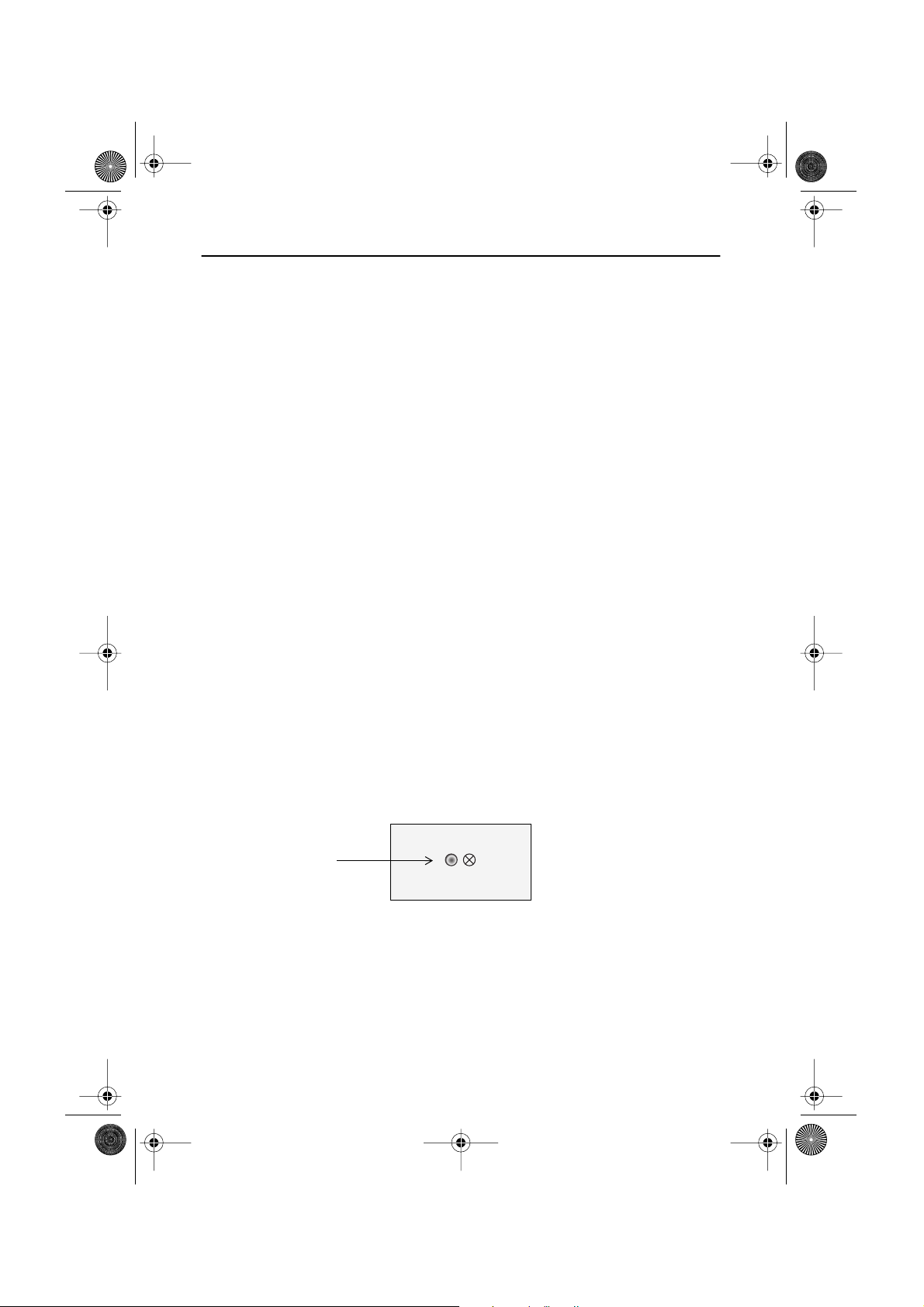
4F_body3p.fm Page 6 Wednesday, December 19, 2001 4:55 PM
Installation de votre TV/Moniteur LCD
Prêt-à-brancher
Le fait que nous ayons adopté la nouvelle norme "Prêt-à-brancher"
procédures d’installation longues et compliquées. Vous pouvez ainsi intégrer votre
TV/Moniteur dans un système conforme à la norme "Prêt-à-brancher" sans rencontrer la
confusion et les ennuis habituels. Votre PC peut facilement identifier et configurer lui-même
les paramètres d’affichage. Ce TV/Moniteur fournit automatiquement au PC ses données
d’identification (Extended Display Identification, EDID) au moyen des protocoles Display Data
Channel (DDC), ce qui permet au PC de se configurer automatiquement pour utiliser le TV/
Moniteur LCD. Si votre PC a besoin d’un pilote vidéo, suivez les instructions suivantes qui
correspondent au système d’exploitation utilisé par votre ordinateur.
Installation du pilote vidéo
Le CD qui accompagne le produit contient les gestionnaires de périphériques nécessaires
pour installer votre TV/Moniteur. Faites référence aux instructions d'installation des
gestionnaires de périphériques inclues avec votre CD pour plus de renseignements.
VESA
®
élimine les
Fonction Autotest (STFC: Self-Test Feature Check)
Le TV/Moniteur est doté d’une fonction Autotest qui permet de vérifier si le TV/Moniteur
fonctionne convenablement. Contrôlez que ce PC soit sélectionné comme source primaire en
contrôlant si le voyant de source indiqué "PC" est allumé. Si l’écran du TV/Moniteur reste
noir et si le voyant d’alimentation clignote bien que le TV/Moniteur soit convenablement
raccordé à l’ordinateur, effectuez l’autotest du TV/Moniteur en exécutant la procédure
suivante:
Voyant d'alimentation
Figure 3. Voyant d'alimentation
1
Mettez hors tension votre ordinateur et le TV/Moniteur.
2
Débranchez le câble vidéo de l’arrière de votre ordinateur.
3
Mettez le TV/Moniteur sous tension.
Français 6
Page 9
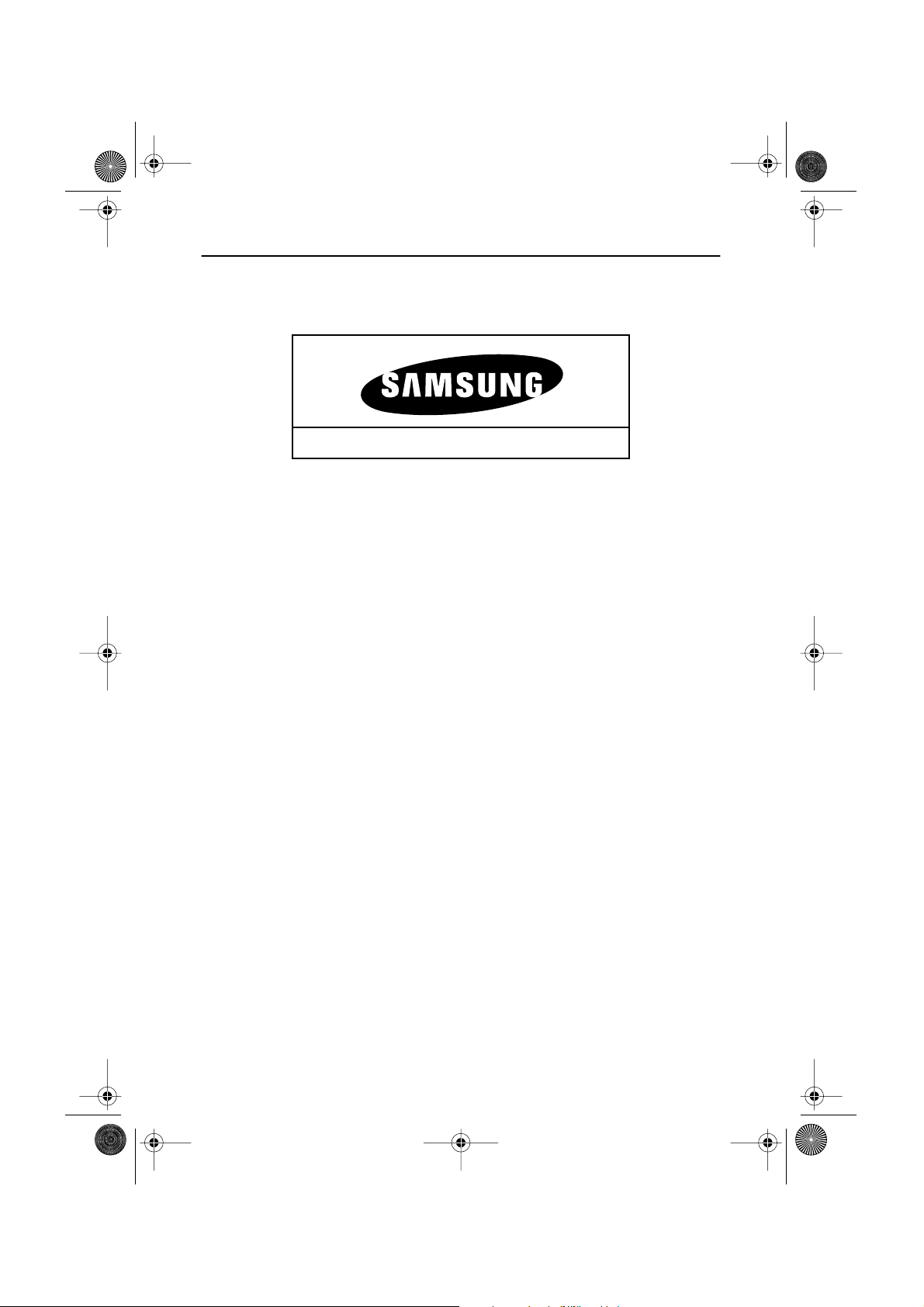
4F_body3p.fm Page 7 Wednesday, December 19, 2001 4:55 PM
Réglage de votre TV/Moniteur LCD
Si le TV/Moniteur fonctionne correctement, vous verrez une case blanche avec le logo
Samsung ovale et bleu et un message d'erreur "Contrôle Câble Vidéo" en rouge.
Contrôle Câble Vidéo
Figure 4. Ecran de réglage automatique du TV/Moniteur
Catte case apparaît pendant les opèrations normales si le câble vidèo est dèbranchè ou
endommagè.
Mettez le TV/Moniteur hors tension et raccordez de nouveau le câble vidéo: Mettez
4
ensuite le TV/Moniteur et l’ordinateur sous tension.
A l’issue de cette procédure, si l’écran de votre TV/Moniteur reste vide, vérifiez votre
contrôleur vidéo et l’ordinateur. Votre TV/Moniteur fonctionne convenablement.
Obtenir de l’aide
Si votre TV/Moniteur n’affiche aucune image, vérifiez vos connexions de câble et
reportez-vous à "Dépannage" à la page 25. Si vous avez du mal à obtenir une qualité d’image
satisfaisante, exécutez la procédure Réglage auto (voir page 9) et reportez-vous à "Réglage
de votre TV/Moniteur LCD" à la page 9 ou à "Dépannage" à la page 25.
Temps de préchauffage
A chaque mise sous tension, tous les TV/Moniteurs LCD ont besoin d’un certain temps pour
se stable chaque fois que vous allumez le TV/Moniteur après l’avoir lassè èteint pendant
deux heures. Pour un réglage plus précis des paramètres, il faut donc préchauffer (maintenir
sous tension) le TV/Moniteur LCD pendant au moins 20 minutes avant d’effectuer des
réglages sur l’écran.
Français 7
Page 10
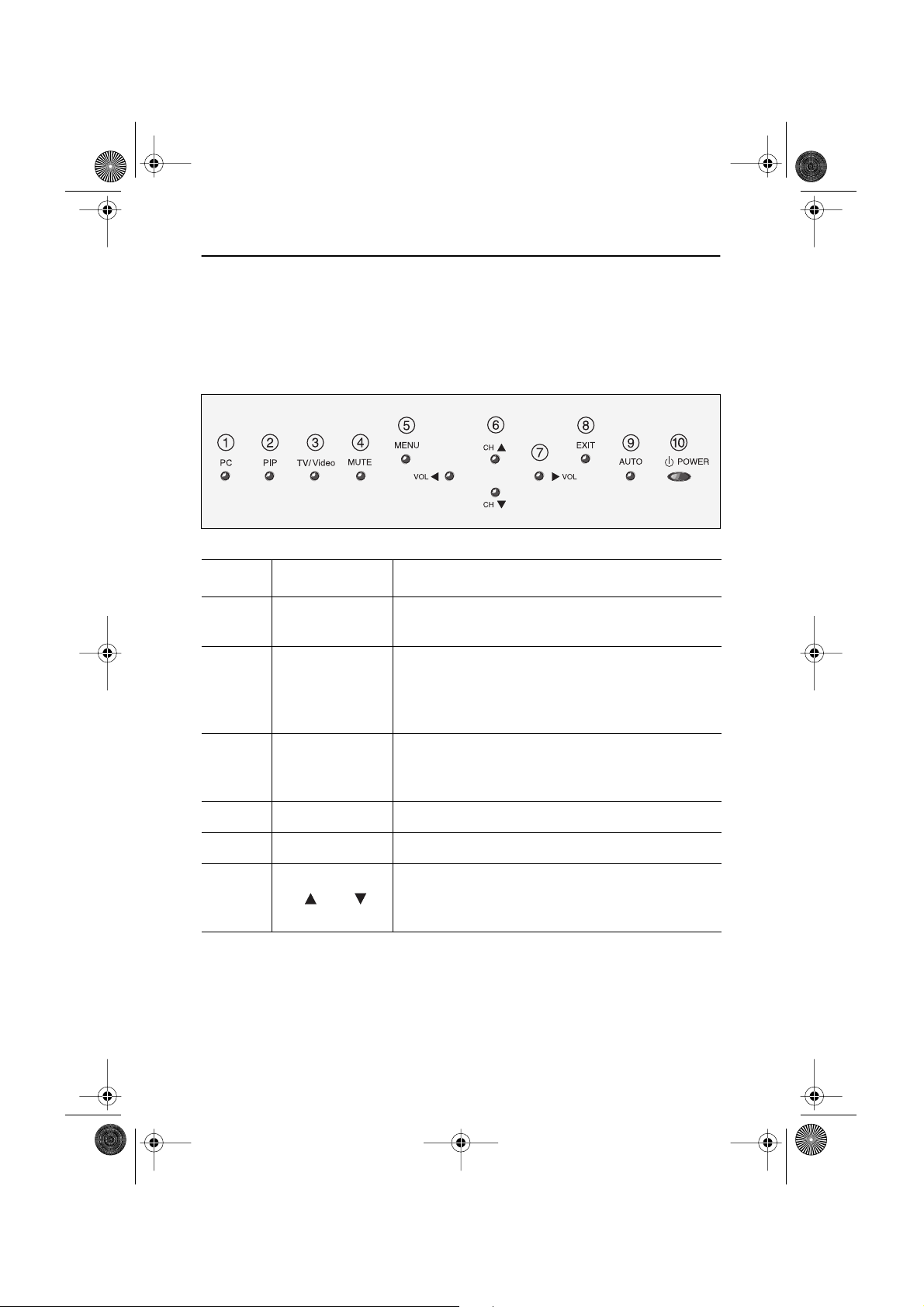
4F_body3p.fm Page 8 Wednesday, December 19, 2001 4:55 PM
Réglage de votre TV/Moniteur LCD
Commandes utilisateur
Votre TV/Moniteur LCD vous permet de régler facilement les caractéristiques de l’image
affichée. Tous les réglages se font à l’aide des boutons de commande situés sur la partie
supérieure du TV/Moniteur. Lorsque vous utilisez ces boutons pour les réglages, un menu
spécial affiche les valeurs numériques des réglages et leur évolution.
Figure 5. Emplacement des commandes utilisateur
N˚ Nom Description
Sélection source PC.
1 PC
■
■
Fenêtre PIP désactivée.
2 PIP
3 TV/VIDEO
4 MUTE
5 MENU
6
CH
Active directement la fenêtre PIP (Image sur image)
■
en mode PC.
Sélectionne les sources vidéo en mode PIP.
■
(TV/ Vidéo1(scart)/ Vidéo2(scart)/ S-vidéo)
Active la fenêtre TV/Vidéo plein écran.
■
Sélectionne les sources TV/Vidéo.
■
(TV/ Vidéo1(scart)/ Vidéo2(scart)/ S-vidéo)
■
Désactive le son.
■
Ouvrir l'OSD et sélectionner la fonction marquée.
Déplacer le sélecteur vers le haut et le bas de
■
l'OSD.
Augmente ou diminue le numéro de la canal.
■
Français 8
Page 11
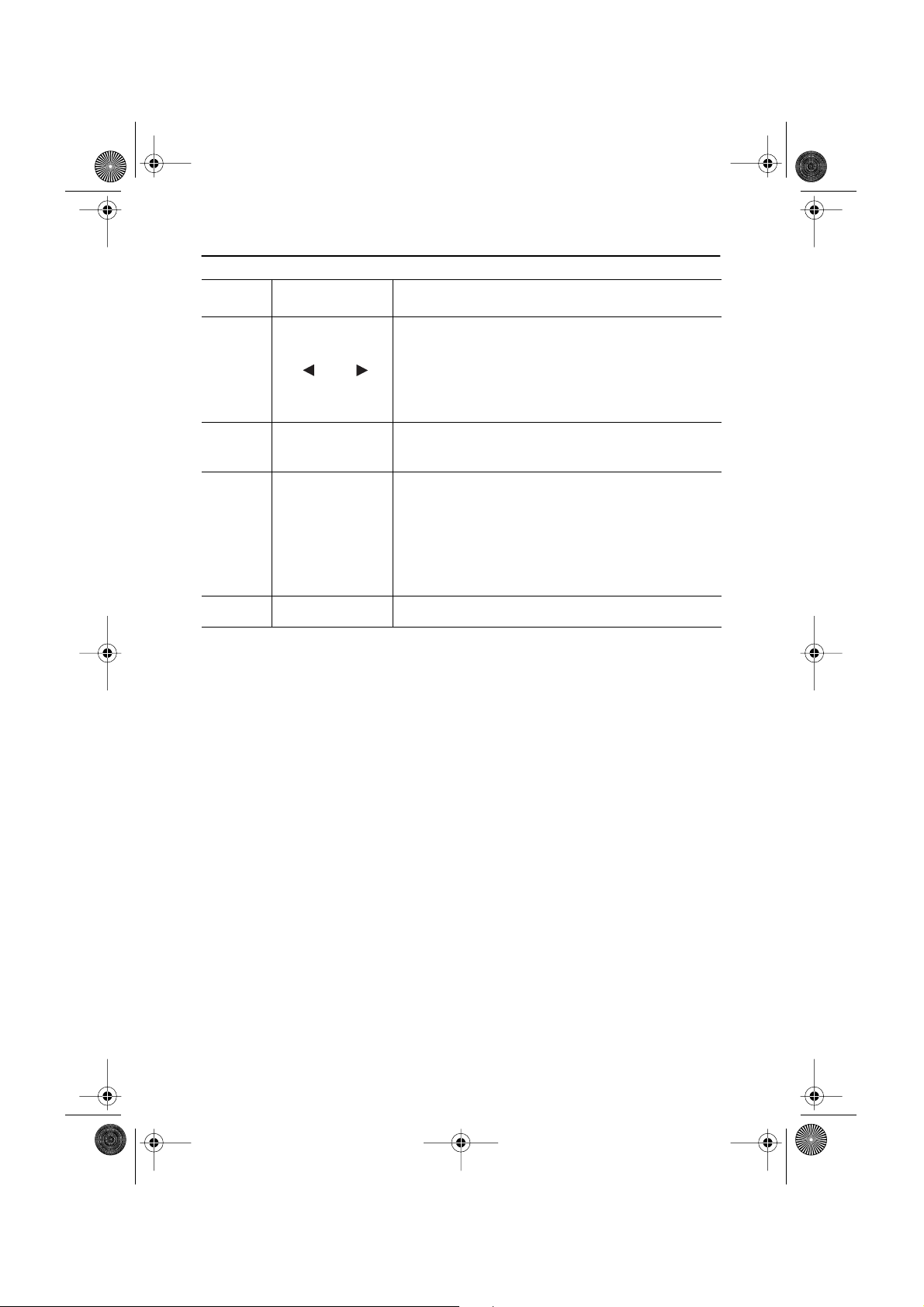
4F_body3p.fm Page 9 Wednesday, December 19, 2001 4:55 PM
Réglage de votre TV/Moniteur LCD
N˚ Nom Description
■
Déplace le sélecteur vers la gauche ou vers la droite
l'OSD.
■
7
VOL
8 EXIT
9 AUTO
Augmente ou diminue les valeurs de la fonction
sélectionnée.
Augmente ou diminue le niveau audio.
■
■
Sortie des menus et des sous-menus.
■
Sortie du système OSD.
"Auto" permet au TV/Moniteur de régler soi-même
■
le signal vidéo en entrée. Les valeurs fines, brutes
et de position sont automatiquement réglées.
■
Pour faire la fonction du réglage automatique plus
forte, effectuez la fonction 'AUTO' lorsque le MODE
d'AUTO est allumé.
10 POWER
■
Allumer/Éteindre le TV/Moniteur.
Enregistrement automatique
Lorsque vous ouvrez le menu réglage à l’écran et laissez une fenêtre réglage affichée
pendant 3 secondes environ sans appuyer sur les autre boutons, le TV/Moniteur enregistre
automatiquement les réglages effectués. Les changements sont enregistrés dans le
TV/Moniteur dans une zone utilisateur. Ce TV/Moniteur est capable d’enregistrer jusqu’à 5
modes de réglages utilisateur différents. Il existe 9 réglages d'usine ou modes pré-chargés
pour LW-15E23C (11 pour LW-17E24C), un pour chaque fréquence de signal comme indiqué
dans le tableau 7 de la page 31. Si vous n’avez effectué aucun réglage, le menu disparaît de
l’écran et le TV/Moniteur n’enregistre rien.
Français 9
Page 12

4F_body3p.fm Page 10 Wednesday, December 19, 2001 4:55 PM
Réglage de votre TV/Moniteur LCD
Fonctions Accès direct
Pendant que vous regardez l'écran TV ou en mode PIP.
Valable uniquement après avoir activé "Channel
auto program" (programmation automatique canal)
Quand l’OSD n’est pas affiché, appuyez sur la
touche " " ou " " pour sélectionner le numéro
Programme
de canal.
Appuyez sur la touche " " pour diminuer
1
le numéro de la canal.
Appuyez sur la touche " " pour
2
augmenter le numéro de la canal.
Quand l'OSD n'est pas affiché, appuyez sur la
touche " " ou " " pour régler le volume.
Volume
20
Appuyez sur la touche " " pour diminuer
1
le volume.
Appuyez sur la touche " " pour
2
augmenter le volume.
Blocage/Dèlocage OSD
Quand la fenêtre OSD est éteinte, appuyez sur la touche Menu et maintenez-la appuyée
pendant 5 secondes pour Verrouiller ou déverrouiller les menus OSD. Quand les menus OSD
sont verrouillés, tous les menus OSD sont désactivés et colorés en gris pour indiquer que ces
fonctions ne sont pas accessibles, mais les fonctions suivantes :
1. PC
•
Luminosité
2. TV
•
Canal
3. Touches de contrôle
•
Touches d'accès direct : PC, PIP, Vidéo, Audio, Canal, Volume, Menu, Sortie, Auto
4. Télécommande
•
Toutes les touches d'accès direct de la télécommande
Icônes initiales OSD
➮
Certains menus OSD sont désactivés en couleurs grises quand ils ne sont pas
disponiblesdans un certain mode de fonctionnement.
Ces menus sont activés quand les menus OSD correspondant sont activés.
•
Contraste
•
Volume
Français 10
Page 13

4F_body3p.fm Page 11 Wednesday, December 19, 2001 4:55 PM
Réglage de votre TV/Moniteur LCD
Affichage sur Écran (OSD)
Accès au Système de menus
Appuyez, système OSD désactivé, sur le bouton MENU pour afficher le menu
1
principal.
Utilisez les boutons "
2
Au fur et à mesure que vous allez d’une icône à l’autre, le nom de fonction change
pour refléter la fonction ou le groupe de fonctions représentés par cette icône. Voir le
tableau 1 qui commence sur la prochaine page pour avoir une liste complète de toutes
les fonctions disponibles sur le TV/Moniteur.
Appuyez sur la touche MENU pour activer la fonction marquée et ensuite suivez Barre
3
de réglage pour sélectionner la fonction et régler ses valeurs.
Utilisez les touches " " et " " pour sélectionner le sous-menu et appuyez une fois
4
sur la touche MENU pour activer le sous-menu sélectionné.
Après sélection de la fonction, utilisez les boutons " " et " " pour effectuer les
5
réglages. La instrument d’inclinaison bouge et l’indicateur de valeur numérique
change pour refléter vos réglages.
REMARQUE: L’indicateur de valeur numérique n’est qu’un indice et ne reflète pas de
valeur du measureable.
Appuyez deux ou trois fois sur le bouton EXIT pour revenir au menu principal pour
6
sélectionner une autre fonction ou pour quitter le OSD.
" pour vous déplacer d’un fonction à un autre.
Français 11
Page 14

4F_body3p.fm Page 12 Wednesday, December 19, 2001 4:55 PM
Réglage de votre TV/Moniteur LCD
Fonctions et réglages OSD
Icônes de fonction
Nom de fonction
Instrument d’inclinaison
Menu principal
Tableau 1. Commandes écran
Menu
Principal
Icône
Barre de
réglage
Menus et
sous-menus
Langue
Langue
Appuyez Touche Menue
Descriptions des fonctions
La langue et l'affichage de l'OSD peuvent être
changés.
English
Deutsch
Español
Français
Italiano
Svenska
Português
Nederland
Position
Demi Teinte Change l'opacité du fond de l'OSD.
Durée
Taillo/
Mélodie
Déplace la fenêtre OSD en direction verticale et
horizontale.
Le nombre de secondes pendant lesquelles
l'OSD reste affiché avant de disparaître.
Redimensionne la fenêtre d’affichage à l’écran.
Ce menu contient une fonction permettant
d’activer ou de désactiver la mélodie qui se fait
entendre lorsque vous allumez ou éteignez
l’écran.
Français 12
Page 15

5F_LW-15E23C/17E24Cbody13p.fm Page 13 Tuesday, November 13, 2001 10:39 AM
Réglage de votre TV/Moniteur LCD
Fonctions et réglages PC
Icônes de fonction
Nom de fonction
Instrument
d’inclinaison
Menu principal
Barre de
réglage
Tableau 1. Commandes écran (Suite)
Menu
principal
Icône
Menus et
sous-menus
Contraste
Luminosité
Contraste
-
+
Appuyez Touche Menue
Descriptions des fonctions
Contrôle
Couleurs
La tonalité de couleur peut être changée de
bleuâtre à rougeâtre. Les composants de la
couleur peuvent aussi être personnalisés.
Mode 1 Rougeâtre.
■
■
Mode 2 Blanc.
■
Mode 3 Bleuâtre.
■
Mode Util. Peut être personnalisé.
■
Annulation Les paramètres de couleur sont reportés aux
valeurs d'usine par défaut.
Français 13
Page 16

5F_LW-15E23C/17E24Cbody13p.fm Page 14 Tuesday, November 13, 2001 10:39 AM
Réglage de votre TV/Moniteur LCD
Tableau 1. Commandes écran (Suite)
Menu
principal
Icône
Menus et
sous-menus
Image
Verrouiller
Image
Réglage de
■
Base
Réglage Fin
■
Descriptions des fonctions
• Verrouiller Image
• Taille d'image
• Effet d'image
Verrouiller image est utilisé pour la syntonie
fine et fournit la meilleure image en éliminant
les parasites qui déstabilisent les images.
Les réglages fin et Brut vous permettent
d'avoir une image de qualité sur votre
TV/Moniteur, selon votre préférence.
Utilisez les touches " " et " " pour
éliminer les parasites.
Si vous n'obtenez pas de résultats
satisfaisants en utilisant le réglage fin,
utilisez le réglage de base et ensuite le
réglage fin de nouveau.
Cette fonction peut changer la largeur de
l'image. Utilisez le menu H-Position pour
centrer l'image sur l'écran.
Quand la valeur
Brute est erronée.
Quand la valeur Fine
est erronée.
■
Information Affiche le mode d'affichage courant.
Annulation Le blocage de l'image et les paramètres de
■
position sont reportés aux valeurs d'usine par
défaut.
Français 14
Page 17

5F_LW-15E23C/17E24Cbody13p.fm Page 15 Tuesday, November 13, 2001 10:39 AM
Réglage de votre TV/Moniteur LCD
Tableau 1. Commandes écran (Suite)
Menu
principal
Icône
Menus et
sous-menus
Taille
d'image
■
Agrandi. 1 Taille de l'image pour remplir tout l'écran.
Descriptions des fonctions
La taille de l'image affichée peut être traitée
de différentes manières.
(applicable uniquement pour PC RVB)
Agrandi. 2 Expansion des images pour obtenir l'aspect
■
original.
(applicable uniquement pour PC RVB)
■
Normal Affiche l'image telle qu'elle est.
(applicable uniquement pour PC RVB)
Zoom L'image peut être élargie jusqu'à 64 fois. On
■
peut aussi faire une image panoramique sur
l'image élargie.
■
Mover Déplace l'image zoomée horizontalement et
verticalement.
Effet d'image L'image affichée peut être rendue plus
atténuée ou plus forte.
• Plus net
• Net
• Médium
• Doux
• Plus Doux
Français 15
Page 18

5F_LW-15E23C/17E24Cbody13p.fm Page 16 Tuesday, November 13, 2001 10:39 AM
Réglage de votre TV/Moniteur LCD
Tableau 1. Commandes écran (Suite)
Menu
principal
Icône
Menus et
sous-menus
Descriptions des fonctions
Position
Horiz.
Position
Vert.
Son
Le TV/Moniteur possède un amplificateur
audio stéréo haute-fidélité. Le circuit audio
élabore le signal audio provenant de sources
externes comme DVD, magnétoscope, TV ou
ordinateur.
Basse Augmente les basses fréquences de son.
■
■
Aïgue Augmente les hautes fréquences de son.
■
Dolby
On, Arrêt
Virtuel
(Surround)
Pip
(Picture-InPicture)
Quand un appareil externe comme un
magnétoscope, un DVD ou une télévision
câblée est branché au TV/Moniteur, PIP vous
permet de voir l'image provenant de ces
appareils dans une petite fenêtre superposée
au signal vidéo de l'ordinateur.
■
PIP Taillo Change la taille de la fenêtre PIP.
PIP Position Change la position de la fenêtre PIP.
■
Français 16
Page 19

6F_body17p.fm Page 17 Wednesday, December 19, 2001 4:57 PM
Réglage de votre TV/Moniteur LCD
Fonctions et réglages TV/ Vidéo
Icônes de fonction
Nom de fonction
Instrument d’inclinaison
Menu principal
Tableau 1. Commandes écran (Suite)
Menu
principal
Icône
Barre de
réglage
Menus et
sous-menus
Image
Cette fonction est active si vous sélectionnez une
source d'entrée différente de l'ordinateur
(DVD, magnétoscope, téléviseur).
■
Mode Permet de choisir les différents écrans possibles.
(Standard, Naturel, Modéré, Personnalisé)
Contraste Règle le contraste vidéo ou TV sans affecter le
■
contraste RVB de l'ordinateur.
(Applicable uniquement au mode Personnalisé)
Image
Mode Standard
Contraste 45
Luminosité
Définesse 57
Couleur 40
Tinte
Descriptions des fonctions
65
50
Appuyez Touche Menue
■
Luminosité Règle la luminosité vidéo ou TV sans affecter la
luminosité RVB de l'ordinateur.
(Applicable uniquement au mode Personnalisé)
■
Définesse Règle la finesse de vidéo ou image de la TV.
(Applicable uniquement au mode Personnalisé)
Couleur Change l’intensitê de la couleur.
■
(Applicable uniquement au mode Personnalisé)
■
Tinte Sert à modifier la couleur.
(Applicable uniquement au mode Personnalisé)
- Uniquement NTSC
Français 17
Page 20

6F_body17p.fm Page 18 Wednesday, December 19, 2001 4:57 PM
Réglage de votre TV/Moniteur LCD
Tableau 1. Commandes écran (Suite)
Menu
principal
Icône
Menus et
sous-menus
Son
Le moniteur possède un amplificateur audio
Descriptions des fonctions
stéréo haute-fidélité. Le circuit audio élabore le
signal audio provenant de sources externes
comme DVD, magnétoscope, TV ou ordinateur.
Mode Permet de choisir les différents sons possibles.
■
(Standard, Musique, Cinéma, Parole, Personnalisé)
■
Basse Augmente les basses fréquences de son.
(Applicable uniquement au mode Personnalisé)
■
Aïgue Augmente les hautes fréquences de son.
(Applicable uniquement au mode Personnalisé)
Dolby Virtuel
■
On, Arrêt
(Surroud)
Setup
Le système canal peut être réglé de plusieurs
manières.
Mémo
■
Automatique
Vous pouvez détecter tous les intervalles de
fréquence disponibles sur le téléviseur dans votre
pays et enregistrer tous les canaux trouvés
automatiquement. Les pays concernés sont les
suivants
: Belgique, Allemagne, Espagne, France, Italie,
Pays-Bas, Suisse, Suède, Grande-Bretagne,
Europe de l’Est.
■
Mémo
Manuelle
• Système Couleur: Essayez différents réglages
jusqu’à ce que vous soyez satisfait.
(Auto PAL SECAM NT4.4)
• Norme Son: Essayez différents réglages jusqu’à
ce que vous soyez satisfait.
(BG DK I L)
• Recherche: Le tuner recherche l’intervalle de
fréquences jusqu’à la réception à l’écran du
premier canal ou du canal que vous avez
sélectionné.
• Programme: Sert à afficher à l’écran le numéro
du programme approprié.
• Mémorriser: Permet de rappeler le numéro de
programme entré par l’utilisateur.
• Recherche: permet de choisir le canal en
augmentant ou en diminuant la valeur de la
fréquence en cours.
Français 18
Page 21

6F_body17p.fm Page 19 Wednesday, December 19, 2001 4:57 PM
Réglage de votre TV/Moniteur LCD
Tableau 1. Commandes écran (Suite)
Menu
principal
Icône
Menus et
sous-menus
Nom Station À...
■
Descriptions des fonctions
Appuyez sur…
- Sélectionner un :
programme
bouton ou
- Accéder à la lettre
■
Active/
Inactive
précédente ou suivante :
Sélectionner le canal nécessaire. Ajouter ou
supprimer le canal choisi en appuyant sur les
bouton ou
boutons , ou , .
■
Réglage Fin Sélectionner le mode Réglage fin et appuyer sur
le bouton ou .
■
Type de
Canal
Fenêtre
L'ordre des canals peut être changé avec ce
menu.
• Normal
Active
• 16:9
Minuterie
Le système TV/Moniteur s'éteint
automatiquement si un des trois intervalles de
temps est sélectionné.
• Arrêt.
• 30 min.
• 60 min.
• 120 min.
Français 19
Page 22

6F_body17p.fm Page 20 Wednesday, December 19, 2001 4:57 PM
Annexe
Par Éloigné-contrôle
Alimentation
Allumer/Eteindre
Mode TV/Vidéo activé
& Changement de source
Permet de choisir les
différents écrans
possibles
Activez l'OSD.
Sélectionnez une fonction
Index Télétexte
(Mode Télétexte)
Son muet
Mode PC activé
Données de configuration
de l’affichage
Mise en veille de l’écran
Permet de choisir les
différents sons possibles
Canal Haut/Bas
Page Haut/Bas
(Mode Télétexte)
Volume Haut/Bas
Eteint l'OSD
Sélection directe du canal
- : 0~9
-- : 10~99
Sélection de la source
sonore
AFFICHER/MASQUER
(Mode Télétexte)
Minuterie
EN MEMOIRE
(Mode Télétexte)
Touche Télétexte
Clavier numérique
pour accès direct aux
chaînes.
Canal précédente
Réglage automatique
sur le signal vidéo
entrant
Mode PIP activé &
Changement de
source PIP
Français 20
Page 23

6F_body17p.fm Page 21 Wednesday, December 19, 2001 4:57 PM
Annexe
■
Fonctions auxquelles on peut accéder seulement par la télécommande
D'affichage Montre la source vidéo sélectionnée, source audio, numéro de chaîne
actuel, mode Son et l'etat de l'audio muet dans le coin supérieur de
droite de l'écran.
P2 BBC
NICAM Stereo
DUAL/ I/II
Ce bouton permet de définir le mode audio. Lorsque vous appuyez
dessus, le mode son actif s’affiche dans l’angle supérieur droit de l’écran.
P2 BBC
Stereo
Remarque: LW-15E23C/17E24C possède une fonction de détection
automatique du son stéréo. Selon le type de son, le
TV/Moniteur changera automatiquement le mode
audio de Mono à Stéréo ou vice versa.
Type audio
FM Stéréo Mono Mono
Stéréo Mono Stéréo
DUAL/ I/II
Défaut
Changement
automatique
Dual Dual1 Dual2 Dual1
NICAM Mono Mono
Stéréo Mono Stereo
Changement
automatique
Dual Mono Dual1 Dual2 Dual1
Français 21
Page 24

6F_body17p.fm Page 22 Wednesday, December 19, 2001 4:57 PM
Annexe
■
MODE TÉLÉTEXTE(TTX)
Cette touche permet de passer du MODE TÉLÉTEXTE (TTX) au MODE
TTX ON
(MIX )
■
MIXTE (TV + Télétexte) et inversement.
■
Lorsque, en MODE TV (diffusion normale), vous appuyez sur la
TOUCHE TTX, vous passez en mode Télétexte plein écran et la fenêtre
d’affichage de texte s’efface.
MODE TV
P 9
TOUCHE TTX
MODE TTX PLEIN ECRAN
P 200 VGB 08:40/21
VGB Broadcast
CANCEL
TOUCHE TV/VIDEO
TOUCHE TV/VIDEO
EXIT
P 200 VGB 08:40/21
VGB Broadcast
L 200 300 400 899
L 200 300 400 899
TOUCHE TTX
TOUCHE TTX
MODE MIXTE
■
Utilisée lorsque vous repassez en MODE TTX après avoir brièvement
activé le mode TV, ou lorsque vous parcourez la PAGE sélectionnée.
Cette touche permet d’effacer complètement l’affichage Télétexte de
■
l’écran. Mais le mode Télétexte reste accessible si vous appuyez sur
la touche correspondante en étant en MODE
CANCEL
.
MODE TTX
P 200 VGB 08:40/21
VGB Broadcast
TOUCHE
TOUCHE TTX
P 200 P 201
200
L 200 300 400 899
TOUCHE TTX
TOUCHE
ANNULATION
ANNULATION
Après le
Français 22
changement
de PAGE
TV screenTV screen
MODE ANNULATION MODE ANNULATION
Page 25

➀
6F_body17p.fm Page 23 Wednesday, December 19, 2001 4:57 PM
Annexe
■
HOLD
SIZE
REVEAL /
CONCEAL
SUBPAGE
INDEX
LIST / FLOF
STORE
DIGIT ENTRY
(Number key)
PAGE HAUT/BAS
ROUGE/VERT/
JAUNE/BLEU
Cette touche permet de garder une page à l’écran.
Lorsque plusieurs pages doivent s’afficher, l’image change au
bout d’un certain temps. Si vous appuyez sur la touche HOLD
pendant un changement de page, l’affichage se fige et le
changement n’a pas lieu. Lorsque vous sélectionnez la touche
HOLD, le mode ACQUISITION DE PAGE est interrompu et le
symbole de verrouillage s’affiche à la place du numéro de page
dans l’angle supérieur gauche de l’écran.
■
Cette touche permet de choisir un des trois modes d’affichage
suivants.
NORMAL : AFFICHAGE NORMAL EN PLEIN ECRAN
➁ AGRANDIR LE HAUT : LA MOITIE SUPERIEURE DE L’ECRAN
EST AGRANDIE DEUX FOIS
➂ AGRANDIR LE BAS : LA MOITIE INFERIEURE DE L’ECRAN EST
AGRANDIE DEUX FOIS
Cette touche permet d’REVEAL/CONCEAL une partie cachée des
■
informations de télétexte.
■
Cette touche permet de passer du MODE SUBPAGE au MODE
NORMAL.
■
Lorsque vous passez en MODE SUBPAGE, le paramètre S**** est
vérifié et l’affichage s’arrête sur la page correspondante désignée
par un numéro à 4 chiffres.
Si vous appuyez sur cette touche, vous passez du mode FLOF au
■
mode INDEX et le haut de l’écran passe au mode INFO.
Passage du mode LIST au mode FLOF et inversement.
■
Lorsque vous êtes en mode FLOF, cette touche vous permet de
passer en mode LIST et de rappeler les 4 dernières pages
mémorisées pour chaque programme (on parle de mode PSEUDO
FLOF ou MODE FAVORI). Par ailleurs, utilisée avec les touches de
couleur (ROUGE/VERT/JAUNE/BLEU), elle permet de retrouver les
pages fréquemment consultées.
■
Cette touche permet d’afficher une page de 24 lignes de façon
distinctive pendant un court moment, pour indiquer sa
mémorisation et la possibilité de la rappeler à l’écran en mode
List.
Les touches numériques (0-9) permettent d’indiquer un numéro de
■
page ou une page secondaire (sous-page).
■
Lorsque vous utilisez les touches numériques, vous annulez le
verrouillage ainsi que l’acquisition de données.
Cette touche sert à passer à la page suivante ou précédente, ou à
■
la chaîne suivante ou précédente. Les valeurs vont de 100 à 899.
A partir de 899, vous repassez à 100 si vous appuyez sur PAGE
SUIV (si la page existe) et à partir de 100, vous repassez à 899 si
vous appuyez sur PAGE PREC.
■
Touches utilisées en mode LIST en cas de transfert en mode
fasttext.
Français 23
Page 26

6F_body17p.fm Page 24 Wednesday, December 19, 2001 4:57 PM
Annexe
PowerSaver
Ce TV/Moniteur est doté d’un système de gestion de la consommation électrique dénommé
PowerSaver. Ce système fait passer en mode de basse consommation électrique votre
TV/Moniteur s’il n’a pas été utilisé pendant un certain laps de temps.
Pour que Power Saver puisse fonctionner, votre moniteur doit être raccordé à une carte vidéo
conforme à la norme VESA DPMS, installée dans votre ordinateur. Utilisez l’utilitaire installé
sur l’ordinateur pour configurer cette fonction. Voir Tableau 2 ci-dessous pour plus de détails.
Tableau 2. Modes Economie de courant
Mode
Voyant
d’alimentation
Consommation
d’électricité
REMARQUE: Ce TV/Moniteur revient automatiquement en mode de fonctionnement normal
lorsque la synchronisation verticale et horizontale est rétablie, ce qui se produit
lorsque vous bougez la souris ou que vous appuyez sur une touche du clavier.
Ce TV/Moniteur est conforme aux normes EPA E
utilisé avec un ordinateur équipé d’une fonctionnalité VESA DPMS.
Pour économiser encore plus d’électricité, mettez votre TV/Moniteur sur OFF lorsque vous
n’en avez pas besoin ou lorsque vous le laissez sans surveillance pour une longue durée.
Fonctionnement
normal
Vert Vert clignotant (interv. 1 s)
LW-15E23C : 48W (Max.)
LW-17E24C : 58W (Max.)
NERGY
Mode Off (EPA/ ENERGY 2000)
Moins de2 W
®
TAR
S
et ENERGY 2000 lorsqu’il est
Français 24
Page 27

6F_body17p.fm Page 25 Wednesday, December 19, 2001 4:57 PM
Annexe
Dépannage
Si vous rencontrez un problème d’installation ou d’utilisation de votre TV/Moniteur LCD, il se
peut que vous le puissiez résoudre vous-même. Avant de contacter le service clients, essayez
les mesures proposées pour résoudre votre problème.
Tableau 3. Dysfonctionnements – Image
Ce que vous voyez... Mesure proposée Référence
L'écran est noir et le
voyant d'alimentation
est éteint.
Message
"Contrôle Câble
Vidéo".
Message
"Synchro Hors
Limites".
L’image est trop
sombre ou trop
claire.
Tremblement,
vacillement ou
scintillement de
barres horizontales.
Tremblement,
vacillement ou
scintillement de
barres verticales.
■
Vérifiez si le cordon d’alimentation
est bien raccordé et si le
TV/Moniteur LCD est sous tension.
■
Vérifiez si le câble vidéo est bien
raccordé au PC ou la source de la
vidéo.
Vérifiez si le PC ou la source de la
■
Connexion du
TV/Moniteur LCD,
page 5.
Connexion du
TV/Moniteur LCD,
page 5.
vidéo sont allumees.
Contrôlez la résolution maximale
■
et la fréquence de l'adaptateur
Modes d’affichage,
page 31.
vidéo.
■
Comparez ces valeurs aux données
du tableau des fréquences
d’affichage.
■
Réglez la Luminosité et le
Contraste.
■
Utilisez la fonction fine. Verrouiller image,
Luminosité, page 13.
Contraste, page 13.
Réglage fin, page 14.
■
Utilisez la fonction Brute et
ensuite la fonction fine.
Verrouiller image,
Réglage de base,
page 14.
Verrouiller image,
Réglage fin, page 14.
Français 25
Page 28

6F_body17p.fm Page 26 Wednesday, December 19, 2001 4:57 PM
Annexe
Tableau 3. Dysfonctionnements – Image (Suite)
Ce que vous voyez... Mesure proposée Référence
L’écran est noir et le
voyant d’alimentation
s’allume toutes les
secondes aussi
longtemps que le
voyant du mode
Economie d’énergie
est allumé.
L’image n’est pas
stable et semble
vibrer.
■
Le TV/Moniteur est en mode Econ-
PowerSaver, page 24.
omie d’énergie.
■
Bougez la souris ou appuyez sur
une touche du clavier.
■
Vérifiez si la définition d’écran et
la fréquence de votre PC ou carte
Mode d’affichage,
page 31.
vidéo est compatible avec votre
TV/Moniteur. Vérifiez Paramètres
d’affichage dans le Panneau de
configuration de votre ordinateur.
■
Si le réglage ne convient pas,
utilisez le programme utilitaire de
Installation du pilote
vidéo, page 6.
votre ordinateur pour modifier les
paramètres d’affichage.
REMARQUE: Votre TV/Moniteur est compatible avec les
fonctions d’affichage multiscan dans la gamme de
fréquences suivante:
■
Fréquence horizontale:
LW-15E23C :
30 kHz ~ 69 kHz
LW-17E24C :
30 kHz ~ 81kHz
Fréquence verticale:
■
56 Hz ~ 85 Hz
L’image n’est pas
centré sur l’écran.
Vous avez besoin
du pilote du
TV/Moniteur.
■
Vitesse de rafraîchissement:
LW-15E23C :
1024x768 @ 85 Hz
LW-17E24C :
1280x1024 @ 76Hz
Réglez Position Horiz. et Position
■
Vert.
Position Horiz.,
page 16.
Position Vert., page 16.
■
Téléchargez le pilote du site Internet suivant:
http://www.samsung-monitor.com
http://www.samsungmonitor.com (Uniquement USA)
Français 26
Page 29

6F_body17p.fm Page 27 Wednesday, December 19, 2001 4:57 PM
Annexe
Tableau 4. Dysfonctionnements – Audio et téléviseur
Problème Mesure proposée Référence
Pas de son.
Niveau sonore
trop bas.
Le son est trop
aigu ou pas
assez aigu.
■
Assurez-vous que le câble audio est
bien branché à la porte entrée audio
Connexion du TV/Moniteur
LCD, Page 5.
de votre TV/Moniteur et à la porte
sortie audio de votre fiche son.
Contrôle du volume. Contrôles du son.
■
Contrôle du volume. Contrôles du son.
■
■
Si le volume est toujours trop bas
après l’avoir réglé sur la position
maximale, vérifiez le réglage du
volume sur la carte son de
Reportez-vous à la
documentation de votre
ordinateur, carte son ou
logiciel.
l’ordinateur ou dans le programme.
Réglez les aigus et les basses au
■
Contrôle audio, page 18.
niveau approprié.
Français 27
Page 30

6F_body17p.fm Page 28 Wednesday, December 19, 2001 4:57 PM
Annexe
Caractéristiques techniques
Tableau 5. Caractéristiques techniques et environnementales
Panneau Taille
Espace écran
Type
Pas de masque
Angle visue
* Fréquence Horizontale
Verticale
Couleurs
affichées
Définition
d’écran
Signald’entrée Synchro
Mode optimal
Mode maximal
Signal vidéo
15,0" en diagonale
304,1 (H) x 228,1 (V) mm
a-si TFT matrice active
0,297 (H) x 0,297 (V)
70/70/60/60 (L/R/U/D):
(Selon le fabricant du
panneau, l'angle de vision
peut être différent)
30 ~ 69 kHz
50 ~ 85 Hz
16.777.216 couleurs
1024 x 768 @ 60 Hz
1024 x 768 @ 85 Hz
H/V Séparé, TTL, P. ou N.
H/V Composite, TTL, P. ou N.
Synchro sur Vert 0,3 Vp-p, N.
0,7 Vp-p @ 75 ohm, P.
LW-15E23C LW-17E24C
17,0" en diagonale
338 (H) x 270 (V) mm
a-si TFT matrice active
0,264 (H) x 0,264 (V)
80/80/80/80 (L/R/U/D):
(Selon le fabricant du
panneau, l'angle de vision
peut être différent)
30 ~ 81 kHz
56 ~ 85 Hz (~XGA)
60
16.777.216 couleurs
1280 x 1024 @ 60 Hz
1280 x 1024 @ 76 Hz
~
76 Hz
(~XGA
)
TV Système
Couleurs
Système son
Vidéo Système
Couleurs
Format Vidéo
Scart (Vidéo1) Entrèe Vidéo
Sorite Vidéo
Entrèe RVB
Alimentation Entrèe
Sorite
* En référence aux Fréquences préréglées, page 31.
PAL, SECAM, NTSC 4.4
B/G, D/K, I, L, L’
PAL/NTSC/SECAM
CVBS, S-VHS
PAL/SECAM/NTSC/NT4.4
1,0 Vp-p @ 75 ohm, P.
0,7 Vp-p @ 75 ohm, P.
c.a. 100 ~ 240 V, 1,0 ~ 0,5A (50Hz / 60Hz)
DC 14V/3A (15”)
DC 14V/3,5A (17”)
Français 28
Page 31

6F_body17p.fm Page 29 Wednesday, December 19, 2001 4:57 PM
Annexe
Tableau 5. Caractéristiques techniques et environnementales
LW-15E23C LW-17E24C
Consommation Max.
Mode économie
d’énergie
Dimensions /
Poids appareil
Environnement Température de
Caractéristique
s audio
Unité avec
L
H
P
(
x
x
) :
Châssis du
TV/Moniteur
Avec support
fonctionnement
Humidité de
fonctionnement
Température de
stockage
Humidité de
stockage
Entrée Audio 1
Entrée Audio 2
Casque out
Fréquence
Réponse
48W
< 2 W
18,6 x 12,4 x 2,0 inch/7,49 lbs
(474 x 317 x 51 mm/3,4 kg)
18,6 x 15,6 x 8,0 inch/8,70 lbs
(474 x 397 x 204mm/3,95 kg)
10 ˚C à 40 ˚C (50 ˚F à 104 ˚F)
10% à 80%
-25 ˚C à 45 ˚C (-13 ˚F à 113 ˚F)
5% à 95%
RCA Jack Rouge(R) Blanc(L), 0,5Vrms (-9dB)
3,5Ø Stéréo Jack, 0,5Vrms (-9dB)
Max. 10mW Sortie (3,5Ø Stéréo Jack 32 Ω )
RF: 80Hz ~ 15kHz (à - 3dB)
A/V: 80Hz ~ 20kHz (à - 3dB)
58W
<2W
20.8 x 14.4 x 2.2 inch/9,25 lbs
(530 x 367 x 57 mm/4,2 kg)
20,8 x 17,6 x 8,0inch/10,5 lbs
(530 x 447 x 204 mm/4,8 kg)
Français 29
Page 32

6F_body17p.fm Page 30 Wednesday, December 19, 2001 4:57 PM
Annexe
Brochage
Tableau 6. Connecteur à 15 broches de type D-sub
Broche Séparé H/V Composite H/V Synchro sur Vert
1 Rouge Rouge Rouge
2 Vert Vert Vert + Sync. H/V
3 Bleu Bleu Bleu
4 Terre Terre Terre
5 Terre (Renvoi DDC) Terre (Renvoi DDC) Terre (Renvoi DDC)
6 Terre-Rouge Terre-Rouge Terre-Rouge
7 Terre-Vert Terre-Vert Terre-Vert
8 Terre-Bleu Terre-Bleu Terre-Bleu
9 Pas de Connexion Pas de Connexion Inutilisé
10 Terre-Sync./Autotest Terre-Sync./Autotest Terre-Sync./Autotest
11 Terre Terre Terre
12 DDC_SDA DDC_SDA DDC_SDA
13 Sync. horizontale Sync. H/V Inutilisé
14 Sync. verticale Inutilisé Inutilisé
15 DDC_SCL DDC_SCL DDC_SCL
Français 30
Page 33

6F_body17p.fm Page 31 Wednesday, December 19, 2001 4:57 PM
Annexe
Modes d’affichage
Si le signal du système est équivalent au mode signal standard, l'écran se règle
automatiquement. Si le signal du système n'est pas équivalent au mode signal standard,
réglez le mode selon la carte vidéo car l'écran pourrait ne pas afficher ou bien le seul voyant
d'alimentation pourrait s'allumer. L’image de l’écran à été optimisée pendant la fabrication
pour les modes d’affichage énumérés ci-dessous.
Tableau 7. Fréquences préréglées
Mode
d’affichage
VGA
SVGA
XGA
SXGA
(uniquement
LW-17E24C )
Fréquence
Résolution
720 x 400 31,469 70,087 28,322 –/+
640 x 480 31,469 59,940 25,175 –/–
640 x 480 37,500 75,000 31,500 –/–
640 x 480 43,269 85,008 36,000 –/–
800 x 600 46,875 75,000 49,500 +/+
800 x 600 53,674 85,061 56,250 +/+
1024 x 768 48,363 60,004 65,000 –/–
1024 x 768 60,023 75,029 78,750 +/+
1024 x 768 68,677 84,997 94,500 +/+
1280 x 1024 63,981 60,020 108,000 +,–/+,–
1280 x 1024 79,976 75,025 135,000 +/+
horizontale
(Hz)
Fréquence
verticale
(Hz)
Horloge de
pixel
(MHz)
Polarité de
synchro
(H/V)
Français 31
Page 34

6F_body17p.fm Page 32 Wednesday, December 19, 2001 4:57 PM
Annexe
Système de fixation au mur ou avec un bras.
Le TV/Moniteur supporte le support standard VESA avec plusieurs supports VESA. Pour
installer tout support VESA, suivez les instructions ci-dessous.
A
Placez le TV/Moniteur LCD face vers le bas sur une surface plate avec un coussin ou
1
un autre matériel souple pour protéger l'écran.
Enlevez tous les câbles branchés au TV/Moniteur.
2
Retirez les quatre vis et enlevez le support du TV/Moniteur.
3
(images A & B)
Branchez tous les câbles que vous aviez débranchés au point 2.
4
Vous pouvez maintenant installer le système de fixation au mur ou avec un bras, selon
5
vos applications.
B
Français 32
Page 35

6F_body17p.fm Page 33 Wednesday, December 19, 2001 4:57 PM
Annexe
Installation du système de support VESA
Faire référence à la page 32 pour replier la base.
Rear cover
mounting pad
Mounting
Alignez l’interface de montage sur les trous dans le panneau de montage arrière et fixez-la à
l’aide des quatre vis fournies avec le support articulé, le dispositif d’accrochage au mur ou
l’autre support.
Français 33
Page 36

1515
6F_body17p.fm Page 34 Wednesday, December 19, 2001 4:57 PM
Annexe
Support escamotable
REMARQUE: L'angle maximal d'inclinaison est de 15 degrés vers l'arrière. N'inclinez
pas le TV/Moniteur au-delà de ces limites. Une force excessive
utilisée pour incliner le TV/Moniteur au-delà des limites
spécifiées peut endommager de manière permanente le support.
Entretien de votre TV/Moniteur LCD
AVERTISSEMENT: Ne démontez pas la carrosserie du TV/Moniteur (sauf pour accéder aux
connecteurs de câble comme décrit à la page 5) afin d’éviter tout danger
d’électrocution.
Ce TV/Moniteur ne peut être réparé par l’utilisateur. L’entretien par
l’utilisateur se limite au nettoyage décrit ci-dessous:
Avant le nettoyage, débranchez le câble d’alimentation électrique du TV/Moniteur.
■
Pour nettoyer votre TV/Moniteur LCD, servez-vous d’un chiffon doux légèrement
humecté d’eau ou de détergent doux. Si possible, utilisez un linge spécial de
nettoyage d’écran ou une préparation étudiée pour les revêtements antistatiques.
■
Pour nettoyer la carrosserie du TV/Moniteur, servez-vous d’un chiffon doux
légèrement humecté de détergent doux.
N’utilisez jamais de produits de nettoyage inflammables pour nettoyer votre
■
TV/Moniteur à écran plat ou n’importe quel autre appareil électrique.
Français 34
